Win11更新卡顿怎么办 Win11系统更新卡在1%解决方法
更新时间:2021-12-24 15:06:51作者:xinxin
随着Win11正式版系统的慢慢推送,现在很多用户开始进行系统的升级更新,然而最近有的用户在升级最新版的Win11系统时,出现了卡在1%,更新不动的情况,许多用户也是刚接触这款新系统,因此也不知道该如何解决这个问题,对此Win11更新卡顿怎么办呢?接下来小编就来告诉大家Win11系统更新卡在1%解决方法。
具体方法:
方法一:
1、一般来说我们只要耐心等待一段时间即可。(4个小时左右)
2、因为win11更新对我们的系统盘有较高的要求,如果系统盘性能不行更新就比较慢。
3、如果大家等待时间太长(5小时以上),那么可能是遇到了更新错误。建议使用下面方法解决。

方法二:
1、如果更新时间太长,我们可以尝试使用电源键重启电脑。
2、重启电脑后,一般就能继续更新了。

方法三:
1、如果重启电脑也更新不了,那就连续使用电源键重启。
2、进入Windows恢复界面,选择“疑难解答”
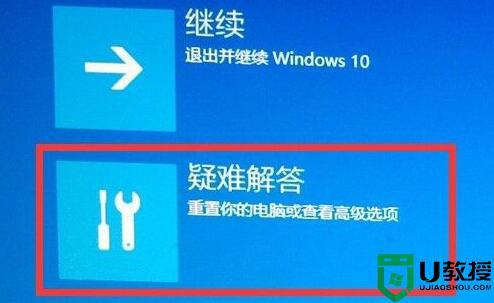
3、接着进入“高级选项”,在其中选择“回退到以前的版本”即可。
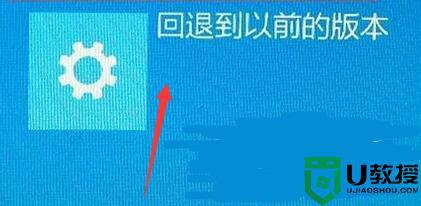
以上就是有关Win11系统更新卡在1%解决方法了,如果有遇到这种情况,那么你就可以根据小编的操作来进行解决,非常的简单快速,一步到位。
Win11更新卡顿怎么办 Win11系统更新卡在1%解决方法相关教程
- 更新win11系统一直卡在1%怎么回事 更新win11系统一直卡在1%三种解决方法
- win11更新卡在0%怎么办 win11更新卡在0%解决方法
- win11更新卡在88%怎么办 win11更新卡在88%解决方法
- win11更新65%卡住不动怎么办 win11系统更新卡在65%如何处理
- win11卡在更新正在进行中怎么办 更新win11卡住怎么办
- 更新win11游戏帧数下降怎么办 更新win11游戏卡顿怎么办
- win11更新后卡顿怎么回事 电脑更新完win11特别卡如何修复
- 电脑Win11更新后非常卡顿怎么办 电脑Win11更新后非常卡顿的解决技巧
- win11更新到61就不动了怎么回事 win11更新卡在61如何解决
- win11更新下载卡住怎么回事 win11更新卡住不动如何解决
- Windows 11系统还原点怎么创建
- win11系统提示管理员已阻止你运行此应用怎么解决关闭
- win11internet选项在哪里打开
- win11右下角网络不弹出面板
- win11快捷方式箭头怎么去除
- win11iso文件下好了怎么用
热门推荐
win11系统教程推荐
- 1 windows11 中文怎么设置 win11语言设置中文的方法
- 2 怎么删除win11系统的所有无用文件 Win11删除多余系统文件的方法
- 3 windows11 任务栏设置全透明方法 win11任务栏全透明如何设置
- 4 Win11系统搜索不到蓝牙耳机设备怎么回事 window11搜索不到蓝牙耳机如何解决
- 5 win11如何解决任务管理器打不开 win11任务管理器打不开解决教程
- 6 win11序列号激活码2022年最新永久 免费没过期的win11激活码大全
- 7 win11eng键盘不好用怎么删除 详解删除win11eng键盘的方法
- 8 Win11时间图标不见的两种恢复方法
- 9 win11安装不上Autocad软件怎么回事 win11安装不上Autocad软件的处理方法
- 10 万能的Win11专业版激活码大全 Win11专业版激活密钥神key

